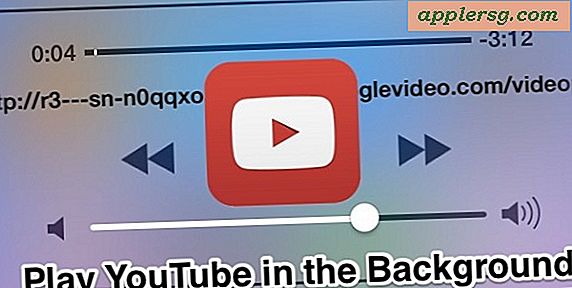ใช้ Network Utility ใน Mac OS X
 เครือข่ายยูทิลิตี้เป็นเครื่องมือที่ดีที่ได้รับรอบใน Mac ตั้งแต่รุ่นแรกของ OS X. ให้ความหลากหลายของเครื่องมือเครือข่ายที่เป็นประโยชน์และรายละเอียดแท็บ "ข้อมูล" รวมถึงข้อมูลเครือข่ายทั่วไปในระดับอินเตอร์เฟซแสดงที่อยู่ IP, MAC Address, ความเร็วในการเชื่อมต่อและสถิติการรับส่งข้อมูลที่ส่ง / รับและคุณยังสามารถเข้าถึง GUI ได้ง่ายด้วยเช่นกันเช่น netstat, ping, nslookup, trace route, whois, finger, และ port scanner
เครือข่ายยูทิลิตี้เป็นเครื่องมือที่ดีที่ได้รับรอบใน Mac ตั้งแต่รุ่นแรกของ OS X. ให้ความหลากหลายของเครื่องมือเครือข่ายที่เป็นประโยชน์และรายละเอียดแท็บ "ข้อมูล" รวมถึงข้อมูลเครือข่ายทั่วไปในระดับอินเตอร์เฟซแสดงที่อยู่ IP, MAC Address, ความเร็วในการเชื่อมต่อและสถิติการรับส่งข้อมูลที่ส่ง / รับและคุณยังสามารถเข้าถึง GUI ได้ง่ายด้วยเช่นกันเช่น netstat, ping, nslookup, trace route, whois, finger, และ port scanner

แอ็ปเปิ้ลเห็นว่ามันเหมาะที่จะย้ายแอพพลิเคชัน Network Utility จากบ้านอันยาวนานไปยังตำแหน่งใหม่ภายในโฟลเดอร์ระบบซึ่งทำให้ยากต่อการเข้าถึงหากคุณกำลังมองหาผ่านระบบไฟล์ ไม่ต้องกังวลว่ายังมีวิธีที่ง่ายสุดในการเข้าถึง Network Utility จาก Mavericks และ Yosemite แม้ว่านั่นจะเป็นสิ่งที่เราจะครอบคลุม
ใส่ยูทิลิตีเครือข่ายใน LaunchPad หรือ Dock
ขณะนี้แอ็พพลิเคชัน Network Utility อยู่ในเส้นทางต่อไปนี้ซึ่งฝังอยู่ในโฟลเดอร์ระบบ OS X:
/System/Library/CoreServices/Applications/
คุณสามารถข้ามไปที่โฟลเดอร์นั้นโดยตรงโดยกด Command + Shift + G เพื่อเรียก "Go To" จากนั้นป้อนเส้นทาง

ตอนนี้ ให้เลือก Command + Option แล้วลากแอพพลิเคชัน "Network Utility" ไปยังโฟลเดอร์ Applications, LaunchPad หรือ Dock เพื่อสร้างนามแฝงสำหรับการเข้าถึงอย่างรวดเร็ว (ขณะที่คุณอยู่ที่นั่นคุณอาจต้องการส่ง "Wireless Diagnostics" ไปยัง LaunchPad หรือ Dock เกินไปก็มีซอและยังคงเป็นอรรถประโยชน์ wi-fi ที่ดีเยี่ยมสแกนเนอร์สะดุดและเพิ่มประสิทธิภาพสัญญาณแอพ)
เปิดใช้งานเครือข่ายด้วย Spotlight
หากคุณไม่ต้องการให้นามแฝงนั่งอยู่รอบ ๆ ในโฟลเดอร์แอปพลิเคชันและไม่ต้องการให้แอปนั่งอยู่ใน Dock ตลอดเวลาวิธีที่ง่ายที่สุดในการเปิดใช้งาน Network Utility โดยตรงคือผ่าน Spotlight กด Command + Spacebar จากนั้นเริ่มพิมพ์ "Network Utility" และกด Return เมื่อแอ็พพลิเคชันถูกส่งกลับในผลลัพธ์การค้นหา

นี่เป็นวิธีที่ฉันต้องการ แต่ฉันเป็นแฟนตัวยงของการใช้ Spotlight เป็นตัวเรียกใช้งานแอปพลิเคชันโดยทั่วไป
เปิด Network Utility จากข้อมูลระบบ
แอพพลิเคชัน System Information ซึ่งพบได้บ่อยที่สุดจากเมนู Apple> "About This Mac"> ข้อมูลเพิ่มเติมสามารถเปิดใช้งาน Network Utility:
- เปิด System Information และดึงเมนู "Window" เพื่อค้นหา "Network Utility"

นี่เป็นการเปิดตัวโดยตรงใน Network Utility แต่เนื่องจากคุณต้องเปิดแอปอื่นเพื่อไปที่นั่นอาจไม่ใช่วิธีที่เร็วที่สุดเมื่อเทียบกับ Spotlight วางใน Dock หรือใช้นามแฝง
ขอบคุณ @thegraphicmac สำหรับแรงบันดาลใจปลาย มีเคล็ดลับปลายหรือสิ่งที่คุณต้องการให้เราดู? แจ้งให้เราทราบทาง Twitter, Facebook, Google+ หรืออีเมล!